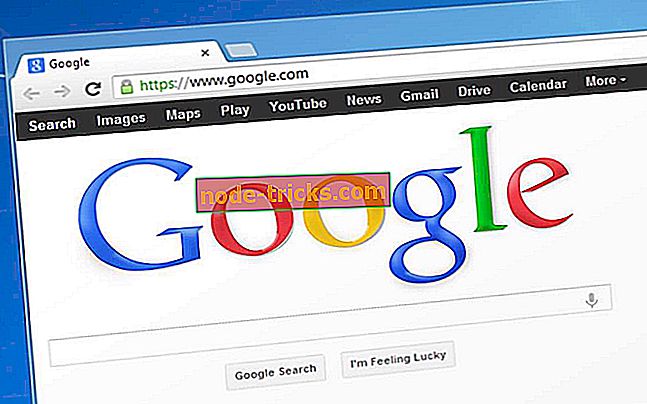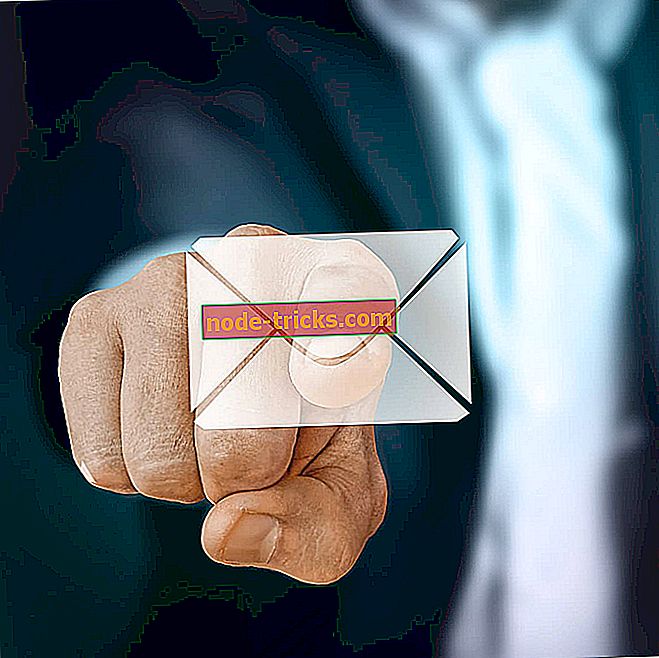FIX: AVG antivirusni softver neće se ažurirati
Bitnije je ažurirati antivirusne alate nego većina softvera. Međutim, neki korisnici su na forumima izjavili da se njihovi AVG antivirusni programi ne ažuriraju. To im ostavlja zastarjeli antivirusni softver AVG. Evo nekoliko rezolucija koje mogu popraviti AVG uslužni program koji se ne ažurira.
Što učiniti ako se AVG ne ažurira
- Ručno ažurirajte AVG
- Izbrišite privremene ažurirane datoteke
- Traženje zlonamjernog softvera
- Isključite Windows vatrozid
- Ponovno instalirajte AVG Antivirus
1. Ručno ažurirajte AVG
Najprije pokušajte ručno ažurirati AVG. To nije točno rješenje za automatska ažuriranja AVG-a, ali barem možete ažurirati softver. Ovako možete ručno ažurirati AVG.
- Najprije otvorite ovu stranicu u pregledniku.
- Na stranici odaberite verziju programa AVG, a zatim kliknite ažuriranje da biste ga spremili na tvrdi disk ili USB pogon.

- Ako koristite besplatni AVG, možete dobiti ažuriranja od srpnja 2018. s ove web stranice.
- Otvorite uslužni program AVG u sustavu Windows.
- Kliknite Mogućnosti u gornjem desnom kutu AVG prozora.
- Zatim odaberite Ažuriraj iz imenika da biste otvorili prozor Traži mapu.
- Odaberite mapu s AVG ažuriranjem i pritisnite gumb OK .
2. Izbrišite privremene ažurirane datoteke
Brisanje privremenih datoteka ažuriranja softvera može riješiti ažuriranja programa AVG ako AVG vrati ažuriranje ili opću poruku o pogrešci prilikom ažuriranja. Da biste to učinili, otvorite AVG prozor.
- Kliknite Opcije i na izborniku odaberite Napredne postavke.
- Kliknite + da biste proširili Ažuriranje i pritisnite gumb Upravljanje .
- Zatim možete odabrati opciju Izbriši privremene datoteke ažuriranja .
- Kliknite Da za potvrdu i brisanje privremenih datoteka ažuriranja.
3. Traženje zlonamjernog softvera
Malware može blokirati AVG ažuriranja. Kao takav, čišćenje malwarea može popraviti ažuriranja uslužnog programa. To možete učiniti s Malwarebytes. Pritisnite gumb Slobodno preuzimanje na ovoj stranici da biste u sustav Windows dodali besplatni Malwarebytes. Zatim možete pokrenuti skeniranje pomoću tog softvera pritiskom na gumb Skeniraj odmah .
4. Isključite vatrozid za Windows
Vatrozid za Windows možda blokira ažuriranje programa AVG. Da biste osigurali da to nije slučaj, možete privremeno isključiti taj vatrozid. Na taj način možete isključiti vatrozid u sustavu Windows 10.
- Otvorite okvir za pretraživanje Cortana tako da na programskoj traci pritisnete gumb Vrsta ovdje za pretraživanje .
- U okvir za pretraživanje Cortane unesite ključnu riječ "Windows Defender" i odaberite da biste otvorili vatrozid za Windows Defender.

- Kliknite Uključi ili isključi vatrozid za Windows Defender da biste otvorili postavke vatrozida prikazane ispod.

- Ovdje odaberite opciju Isključi vatrozid za Windows zaštitnik i pritisnite gumb U redu . Vatrozid možete ponovno uključiti nakon ažuriranja AVG-a.
5. Ponovno instalirajte program AVG
Ponovna instalacija uslužnog programa AVG barem će osigurati da imate instaliranu najnoviju verziju. Svježa kopija AVG-a također će zamijeniti komponente i postavke uslužnog programa, što može riješiti brojna ažuriranja. Slijedite donje upute za ponovno instaliranje programa AVG.
- Otvorite dodatnu opremu Pokreni tako da pritisnete tipku Windows + X i odaberete Pokreni .
- Unesite 'appwiz.cpl' u Run za otvaranje appleta upravljačke ploče prikazan izravno ispod.

- Odaberite svoj AVG antivirusni paket koji je tamo naveden i pritisnite gumb Deinstaliraj .
- Zatim kliknite Da da biste potvrdili da namjeravate ukloniti softver.
- Ponovno pokrenite sustav Windows nakon deinstalacije softvera.
- Alternativno, AVG alate možete detaljnije ukloniti pomoću alata AVG Remover. Na ovoj stranici kliknite Preuzmi da biste u sustav Windows dodali alat AVG Remover.
- Deinstalirajte protuvirusni softver s AVG Remover i ponovno pokrenite sustav Windows.
- S ove stranice možete preuzeti najnoviji AVG softver.
- Zatim ponovno instalirajte svoj AVG program s čarobnjakom za postavljanje. Imajte na umu da ćete možda morati ponovno aktivirati ne-freeware AVG antivirusni softver pomoću ključa proizvoda.
Jedna ili više takvih rezolucija može ažurirati vaš AVG antivirusni softver. Imajte na umu da također možete odabrati opciju Popravak za AVG u apletu Upravljačka ploča programa i značajki. Ta opcija bi također mogla biti korisna za popravljanje grešaka u ažuriranju programa AVG.